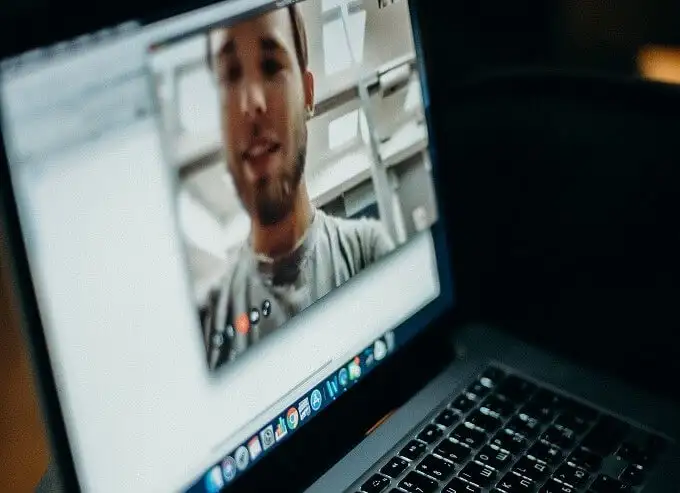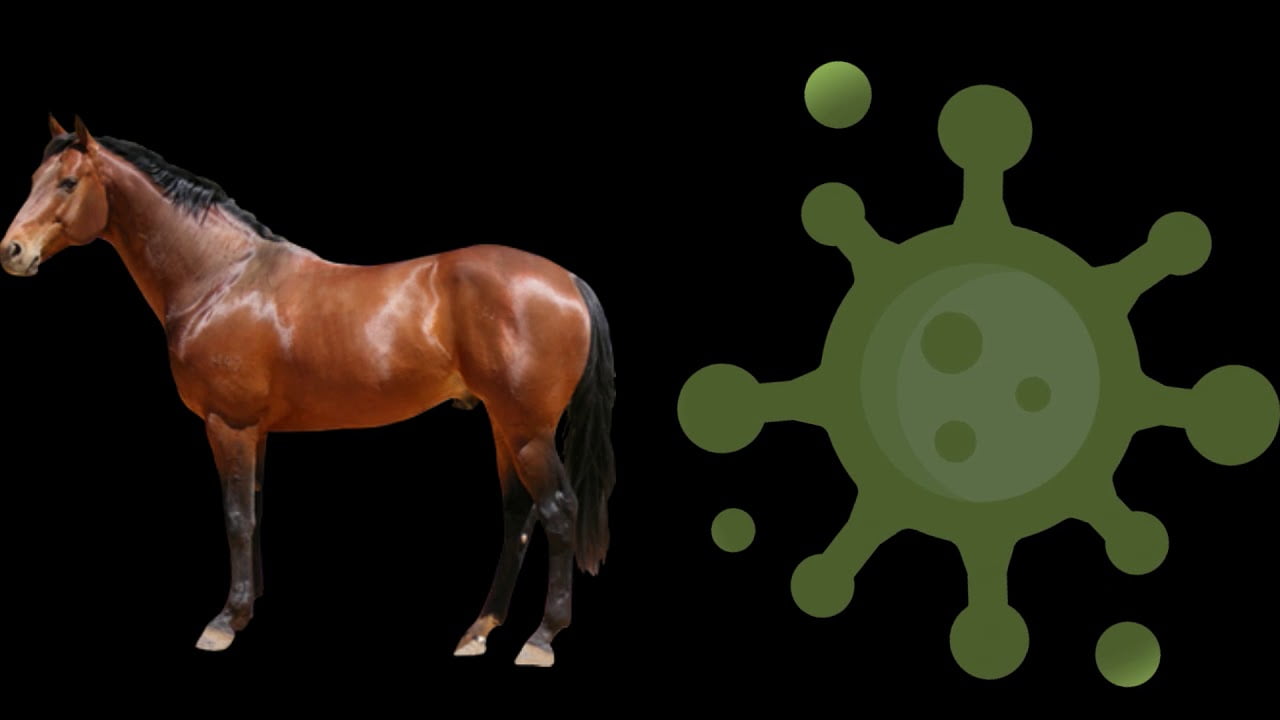Εάν έχετε προσπαθήσει να ενημερώσετε τον υπολογιστή σας, αλλά δεν μπορείτε να εγκαταστήσετε κάποιες κρίσιμες ενημερώσεις, μπορείτε να λάβετε το μήνυμα σφάλματος ότι η συσκευή σας λείπει σημαντικές διορθώσεις ασφάλειας και ποιότητας. Αυτό το σφάλμα μπορεί να περιλαμβάνει τον κωδικό σφάλματος 0x80070643.
Αυτό το σφάλμα είναι παρόμοιο με το. Σε αυτόν τον οδηγό, θα σας οδηγήσουμε σε μερικούς από τους πιο αποτελεσματικούς τρόπους για τον καθορισμό του προβλήματος των Windows 11.
1. Εκτελέστε το Windows Update Αντιμετώπιση προβλημάτων
ΕπίWindows 11, έχετε ενσωματωμένους αρκετούς προβλημάτων στο λειτουργικό σύστημα. Το Windows Update Troubleshooter είναι ένα από αυτά. Θα σαρώσει τον υπολογιστή για πιθανές αιτίες της συσκευής σας που λείπει σημαντικές διορθώσεις ασφάλειας και ποιότητας. Θα διορθώσει το πρόβλημα ή θα προτείνει λύσεις.
1. Ανοίξτε την εφαρμογή Ρυθμίσεις πατώντας τα πλήκτρα Windows + I.
2. Κάντε κλικ στοΣύστημαεπιλογή στα αριστερά και, στη συνέχεια, κάντε κλικ στο κουμπίΑντιμετώπιση προβλημάτωνστα δεξιά.
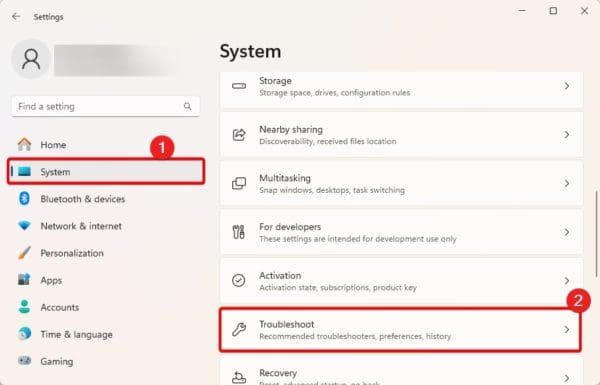
3. Κάντε κλικΆλλοι αντιμετωπίζες αντιμετώπισης προβλημάτων.
4. Κάντε κλικ στοΤρέξιμοκουμπί γιαΕνημέρωση των Windows.
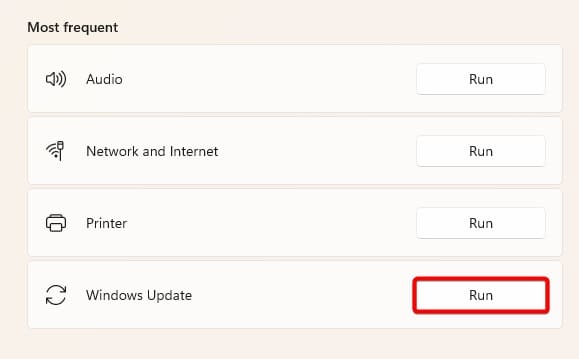
5. Ακολουθήστε τον οδηγό για να ολοκληρώσετε τη διαδικασία και, στη συνέχεια, επανεκκινήστε τον υπολογιστή εάν χρειαστεί.
2. Επαναφορά στοιχείων ενημέρωσης των Windows
Όταν συναντάτε το σφάλμα που λείπει από τη συσκευή σας σημαντικές διορθώσεις ασφάλειας και ποιότητας, θα πρέπει να επαναφέρετε τα στοιχεία ενημέρωσης των Windows. Αυτή η επαναφορά θα διορθώσει τη διαφθορά ή τα ελλείποντα αρχεία που μπορεί να συμβάλλουν στο σφάλμα.
1. Κάντε κλικ στον μεγεθυντικό φακό στη γραμμή εργασιών, πληκτρολογήστεCMDκαι χτύπημαΕκτελέστε ως διαχειριστής.
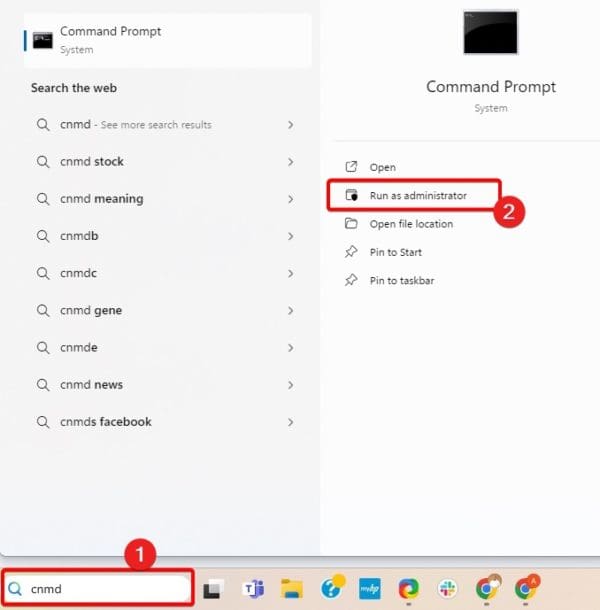
2. Εκτελέστε τις παρακάτω εντολές πληκτρολογώντας τις στη γραμμή εντολών και το χτύπημα Enter μετά από κάθε μία. Αυτό θα σταματήσει όλες τις υπηρεσίες ενημέρωσης.
net stop wuauserv
net stop bits
net stop appidsvc
net stop cryptsvc
3. Προαιρετικά, διαγράψτε τα προσωρινά σας αρχεία εκτελώντας την παρακάτω εντολή:
cd %systemroot%\SoftwareDistribution del /f /s /q *.*
4. Εκτελέστε και τις δύο εντολές παρακάτω για να μετονομάσετε τους φακέλους SoftwaredIntribution και Catroot2.
ren %systemroot%\SoftwareDistribution SoftwareDistribution.old
ren %systemroot%\System32\catroot2 Catroot2.old
5. Τέλος, επανεκκινήστε τις υπηρεσίες ενημέρωσης εκτελώντας την παρακάτω εντολή και, στη συνέχεια, επανεκκινήστε τον υπολογιστή.
net start wuauserv
net start bits
net start appidsvc
net start cryptsvc
3. Διορθώστε τη διαφθορά αρχείων εικόνας και συστήματος
Η διαφθορά αρχείων είναι μια κοινή αιτία σφαλμάτων ενημέρωσης: Η συσκευή σας λείπει σημαντικές διορθώσεις ασφάλειας και ποιότητας. Στα Windows 11, μπορείτε να χρησιμοποιήσετε τις σαρώσεις DIS και SFC για να διορθώσετε την εν λόγω διαφθορά. Αυτές οι σαρώσεις θα αντικαταστήσουν ή θα επιδιορθώσουν τυχόν κατεστραμμένα αρχεία.
1. Κάντε κλικ στον μεγεθυντικό φακό στη γραμμή εργασιών, πληκτρολογήστεCMDκαι χτύπημαΕκτελέστε ως διαχειριστής.
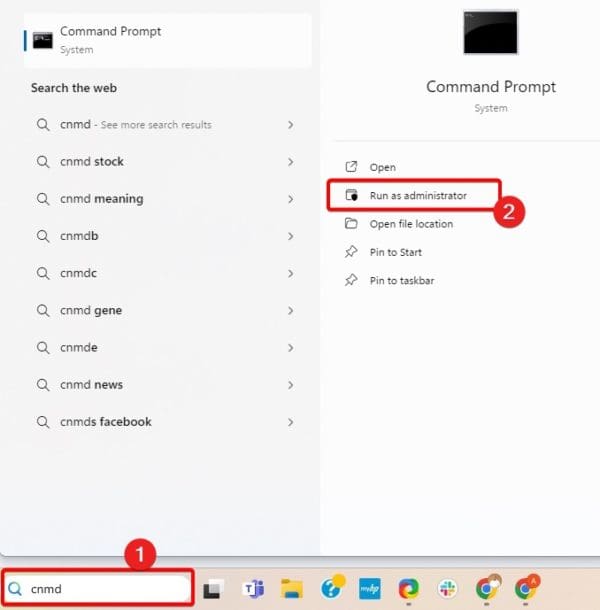
2. Εκτελέστε τις δύο εντολές απόρριψης παρακάτω για να σαρώσετε τη διαφθορά εικόνας και να διορθώσετε οποιαδήποτε ανακαλυφθείσα διαφθορά.
DISM /Online /Cleanup-Image /ScanHealth
DISM /Online /Cleanup-Image /RestoreHealth
3. Διορθώστε τη διαφθορά αρχείου συστήματος εκτελώντας τη σάρωση SFC παρακάτω.
sfc /scannow
4. Διαγράψτε το αρχείο καταγραφής μητρώου Windows Update
Μπορείτε να υποψιάζεστε τη διαφθορά καταγραφής εάν εξακολουθείτε να αντιμετωπίζετε το σφάλμα ενημέρωσης μετά από όλες τις παραπάνω λύσεις. Σε αυτή την περίπτωση, θα πρέπει να εξετάσετε το ενδεχόμενο διαγραφής του αρχείου καταγραφής μητρώου Windows Update. Ακολουθήστε τα παρακάτω βήματα.
1. Κάντε κλικ στον μεγεθυντικό φακό στη γραμμή εργασιών, πληκτρολογήστεCMDκαι χτύπημαΕκτελέστε ως διαχειριστής.
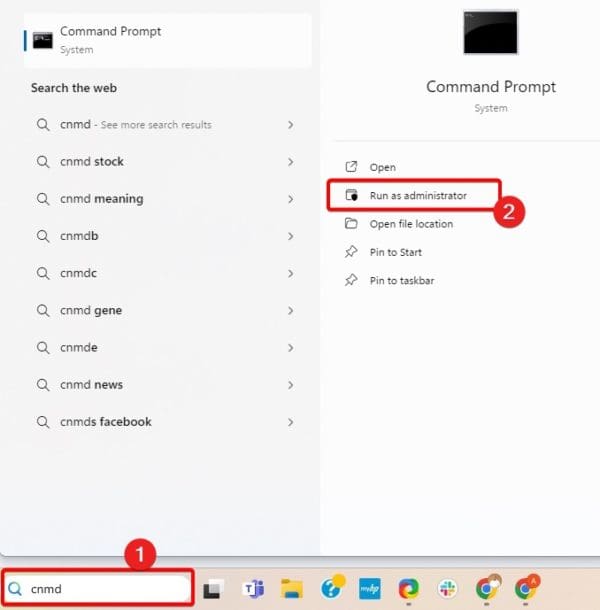
2. Πληκτρολογήστε τις παρακάτω εντολές και πατήστε Enter μετά από κάθε μία.
Reg delete HKLM\Software\Policies\Microsoft\Windows\WindowsUpdate
Net stop wuauserv >NUL
Cd C:\windows
rmdir softwaredistribution /s /q
Net start wuauserv >NUL
3. Τέλος, επανεκκινήστε τον υπολογιστή σας και επαναλάβετε την ενημέρωση για να δείτε εάν το σφάλμα: Η συσκευή σας λείπει σημαντική ασφάλεια και διορθώσεις ποιότητας.
Ενημέρωση με επιτυχία των Windows
Οι λύσεις σε αυτόν τον οδηγό θα σας βοηθήσουν να ενημερώσετε με επιτυχία τον υπολογιστή σας χωρίς το σφάλμα: Η συσκευή σας λείπει σημαντικές διορθώσεις ασφάλειας και ποιότητας.
Μπορείτε να επαναφέρετε τον υπολογιστή ως έσχατη λύση. Ωστόσο, οι λύσεις που προσφέρουμε θα πρέπει να αρκούν στις περισσότερες περιπτώσεις.
Ήταν σε θέση να επιλύσετε το σφάλμα; Πείτε μας τι λειτούργησε στην παρακάτω ενότητα σχολίων.
Συχνές ερωτήσεις
Γιατί δεν μπορώ να εγκαταστήσω κρίσιμες ενημερώσεις στον υπολογιστή μου Windows 11;
Οι συνήθεις αιτίες μπορεί να περιλαμβάνουν κατεστραμμένα αρχεία συστήματος ή προβλήματα με τα στοιχεία ενημέρωσης.
Είναι ασφαλής η επαναφορά υπολογιστή για να διορθώσετε αυτό το πρόβλημα;
Είναι ασφαλές. Ωστόσο, θα πρέπει να είναι μόνο μια τελευταία λύση, επειδή μπορεί να χάσετε πολύτιμα δεδομένα.
Ήταν χρήσιμο αυτό το άρθρο;
Σας ευχαριστούμε για τα σχόλια!